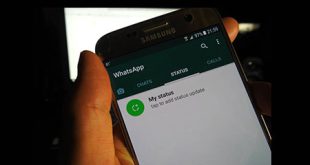آیا می خواهید یک برنامه را از BlueStacks حذف کنید؟ این را می توان به دو روش انجام داد، یعنی با استفاده از تنظیمات BlueStacks یا با استفاده از تنظیمات پیشرفته و انجام هر دو آسان است. این مقاله به شما کمک می کند تا برنامه BlueStacks را حذف کنید. روش 1 استفاده از تنظیمات BlueStacks: 
 نماد BlueStacks شروع BlueStacks: برای باز کردن برنامه روی نماد BlueStacks کلیک کنید. تنظیمات BlueStacks (نماد را فشار دهید) در سمت راست بالای صفحه انتخاب کنید تا منوی تنظیمات باز شود
نماد BlueStacks شروع BlueStacks: برای باز کردن برنامه روی نماد BlueStacks کلیک کنید. تنظیمات BlueStacks (نماد را فشار دهید) در سمت راست بالای صفحه انتخاب کنید تا منوی تنظیمات باز شود 
 برای مشاهده برنامه های نصب شده، مدیریت برنامه ها را انتخاب کنید. این منو همه برنامه های نصب شده را نشان می دهد و به شما امکان می دهد: اندازه برنامه را انتخاب کنید – اندازه برنامه را می توان با استفاده از این گزینه اندازه گیری کرد. اندازه برنامه ها متفاوت است. یکی از آنها را برای تغییر اندازه برنامه انتخاب کنید.Uninstall the app: با انتخاب این گزینه فرآیند حذف نصب برنامه آغاز می شود
برای مشاهده برنامه های نصب شده، مدیریت برنامه ها را انتخاب کنید. این منو همه برنامه های نصب شده را نشان می دهد و به شما امکان می دهد: اندازه برنامه را انتخاب کنید – اندازه برنامه را می توان با استفاده از این گزینه اندازه گیری کرد. اندازه برنامه ها متفاوت است. یکی از آنها را برای تغییر اندازه برنامه انتخاب کنید.Uninstall the app: با انتخاب این گزینه فرآیند حذف نصب برنامه آغاز می شود
 گزینه Uninstall (نماد سطل زباله) را انتخاب کنید تا برنامه حذف شود. نماد سطل زباله در کنار شماره برنامه مورد نظر خود را انتخاب کنید. برای ادامه حذف برنامه، Continue را انتخاب کنید. همچنین یک نوار پاپ آپ در پنجره ظاهر می شود که به شما اطلاع می دهد که حذف کننده نصب شده است. روش 2 تنظیمات BlueStacks را با استفاده از تنظیمات پیشرفته باز کنید: MAS_IMG 6. کشوی برنامه را باز کرده و BlueStacks Settings (آچار) را انتخاب کنید تا منوی تنظیمات باز شود.
گزینه Uninstall (نماد سطل زباله) را انتخاب کنید تا برنامه حذف شود. نماد سطل زباله در کنار شماره برنامه مورد نظر خود را انتخاب کنید. برای ادامه حذف برنامه، Continue را انتخاب کنید. همچنین یک نوار پاپ آپ در پنجره ظاهر می شود که به شما اطلاع می دهد که حذف کننده نصب شده است. روش 2 تنظیمات BlueStacks را با استفاده از تنظیمات پیشرفته باز کنید: MAS_IMG 6. کشوی برنامه را باز کرده و BlueStacks Settings (آچار) را انتخاب کنید تا منوی تنظیمات باز شود. 
 Advanced Settings را از منو انتخاب کنید. تنظیمات پیشرفته (همان نماد تنظیمات BlueStacks) را در پایین منو انتخاب کنید تا تنظیمات Android باز شود
Advanced Settings را از منو انتخاب کنید. تنظیمات پیشرفته (همان نماد تنظیمات BlueStacks) را در پایین منو انتخاب کنید تا تنظیمات Android باز شود 
 Apps را از منوی تنظیمات پیشرفته انتخاب کنید. این گزینه را می توان در بخش “ابزار” از منوی
Apps را از منوی تنظیمات پیشرفته انتخاب کنید. این گزینه را می توان در بخش “ابزار” از منوی 
 یافت. برنامه ای را که می خواهید از دسته «دانلود شده» حذف کنید، انتخاب کنید.هنگامی که “برنامه ها” را از منو انتخاب می کنید، پنجره ای باز می شود که برنامه ها را بر اساس برنامه های دانلود شده، برنامه های در حال اجرا و برنامه های ذخیره شده در کارت SD دسته بندی می کند.برای رفتن به صفحه “دانلود شده” کلیک کنید و برنامه مورد نظر خود را انتخاب کنید
یافت. برنامه ای را که می خواهید از دسته «دانلود شده» حذف کنید، انتخاب کنید.هنگامی که “برنامه ها” را از منو انتخاب می کنید، پنجره ای باز می شود که برنامه ها را بر اساس برنامه های دانلود شده، برنامه های در حال اجرا و برنامه های ذخیره شده در کارت SD دسته بندی می کند.برای رفتن به صفحه “دانلود شده” کلیک کنید و برنامه مورد نظر خود را انتخاب کنید 
 برای شروع فرآیند Uninstall را انتخاب کنید. دکمه Uninstall در پایین سمت راست صفحه و تحت نام برنامه
برای شروع فرآیند Uninstall را انتخاب کنید. دکمه Uninstall در پایین سمت راست صفحه و تحت نام برنامه 
 قرار دارد تصمیم خود را تأیید کنید پس از انتخاب گزینه “حذف نصب”، کادر محاوره ای ظاهر می شود که از شما می پرسد “آیا می خواهید این برنامه را حذف کنید؟” برای حذف برنامه، OK را انتخاب کنید.
قرار دارد تصمیم خود را تأیید کنید پس از انتخاب گزینه “حذف نصب”، کادر محاوره ای ظاهر می شود که از شما می پرسد “آیا می خواهید این برنامه را حذف کنید؟” برای حذف برنامه، OK را انتخاب کنید.

 نماد BlueStacks شروع BlueStacks: برای باز کردن برنامه روی نماد BlueStacks کلیک کنید. تنظیمات BlueStacks (نماد را فشار دهید) در سمت راست بالای صفحه انتخاب کنید تا منوی تنظیمات باز شود
نماد BlueStacks شروع BlueStacks: برای باز کردن برنامه روی نماد BlueStacks کلیک کنید. تنظیمات BlueStacks (نماد را فشار دهید) در سمت راست بالای صفحه انتخاب کنید تا منوی تنظیمات باز شود 
 برای مشاهده برنامه های نصب شده، مدیریت برنامه ها را انتخاب کنید. این منو همه برنامه های نصب شده را نشان می دهد و به شما امکان می دهد: اندازه برنامه را انتخاب کنید – اندازه برنامه را می توان با استفاده از این گزینه اندازه گیری کرد. اندازه برنامه ها متفاوت است. یکی از آنها را برای تغییر اندازه برنامه انتخاب کنید.Uninstall the app: با انتخاب این گزینه فرآیند حذف نصب برنامه آغاز می شود
برای مشاهده برنامه های نصب شده، مدیریت برنامه ها را انتخاب کنید. این منو همه برنامه های نصب شده را نشان می دهد و به شما امکان می دهد: اندازه برنامه را انتخاب کنید – اندازه برنامه را می توان با استفاده از این گزینه اندازه گیری کرد. اندازه برنامه ها متفاوت است. یکی از آنها را برای تغییر اندازه برنامه انتخاب کنید.Uninstall the app: با انتخاب این گزینه فرآیند حذف نصب برنامه آغاز می شود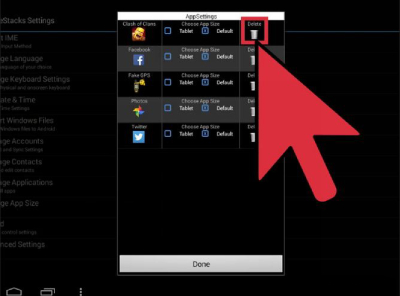
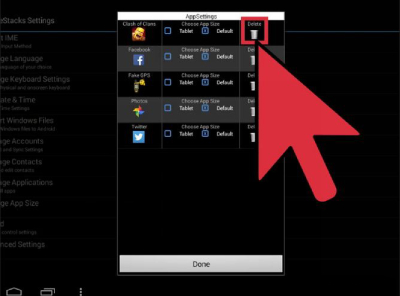 گزینه Uninstall (نماد سطل زباله) را انتخاب کنید تا برنامه حذف شود. نماد سطل زباله در کنار شماره برنامه مورد نظر خود را انتخاب کنید. برای ادامه حذف برنامه، Continue را انتخاب کنید. همچنین یک نوار پاپ آپ در پنجره ظاهر می شود که به شما اطلاع می دهد که حذف کننده نصب شده است. روش 2 تنظیمات BlueStacks را با استفاده از تنظیمات پیشرفته باز کنید: MAS_IMG 6. کشوی برنامه را باز کرده و BlueStacks Settings (آچار) را انتخاب کنید تا منوی تنظیمات باز شود.
گزینه Uninstall (نماد سطل زباله) را انتخاب کنید تا برنامه حذف شود. نماد سطل زباله در کنار شماره برنامه مورد نظر خود را انتخاب کنید. برای ادامه حذف برنامه، Continue را انتخاب کنید. همچنین یک نوار پاپ آپ در پنجره ظاهر می شود که به شما اطلاع می دهد که حذف کننده نصب شده است. روش 2 تنظیمات BlueStacks را با استفاده از تنظیمات پیشرفته باز کنید: MAS_IMG 6. کشوی برنامه را باز کرده و BlueStacks Settings (آچار) را انتخاب کنید تا منوی تنظیمات باز شود. 
 Advanced Settings را از منو انتخاب کنید. تنظیمات پیشرفته (همان نماد تنظیمات BlueStacks) را در پایین منو انتخاب کنید تا تنظیمات Android باز شود
Advanced Settings را از منو انتخاب کنید. تنظیمات پیشرفته (همان نماد تنظیمات BlueStacks) را در پایین منو انتخاب کنید تا تنظیمات Android باز شود 
 Apps را از منوی تنظیمات پیشرفته انتخاب کنید. این گزینه را می توان در بخش “ابزار” از منوی
Apps را از منوی تنظیمات پیشرفته انتخاب کنید. این گزینه را می توان در بخش “ابزار” از منوی 
 یافت. برنامه ای را که می خواهید از دسته «دانلود شده» حذف کنید، انتخاب کنید.هنگامی که “برنامه ها” را از منو انتخاب می کنید، پنجره ای باز می شود که برنامه ها را بر اساس برنامه های دانلود شده، برنامه های در حال اجرا و برنامه های ذخیره شده در کارت SD دسته بندی می کند.برای رفتن به صفحه “دانلود شده” کلیک کنید و برنامه مورد نظر خود را انتخاب کنید
یافت. برنامه ای را که می خواهید از دسته «دانلود شده» حذف کنید، انتخاب کنید.هنگامی که “برنامه ها” را از منو انتخاب می کنید، پنجره ای باز می شود که برنامه ها را بر اساس برنامه های دانلود شده، برنامه های در حال اجرا و برنامه های ذخیره شده در کارت SD دسته بندی می کند.برای رفتن به صفحه “دانلود شده” کلیک کنید و برنامه مورد نظر خود را انتخاب کنید 
 برای شروع فرآیند Uninstall را انتخاب کنید. دکمه Uninstall در پایین سمت راست صفحه و تحت نام برنامه
برای شروع فرآیند Uninstall را انتخاب کنید. دکمه Uninstall در پایین سمت راست صفحه و تحت نام برنامه 
 قرار دارد تصمیم خود را تأیید کنید پس از انتخاب گزینه “حذف نصب”، کادر محاوره ای ظاهر می شود که از شما می پرسد “آیا می خواهید این برنامه را حذف کنید؟” برای حذف برنامه، OK را انتخاب کنید.
قرار دارد تصمیم خود را تأیید کنید پس از انتخاب گزینه “حذف نصب”، کادر محاوره ای ظاهر می شود که از شما می پرسد “آیا می خواهید این برنامه را حذف کنید؟” برای حذف برنامه، OK را انتخاب کنید.